Sidfoten är ett innehållsområde som visas längst ner på varje sida på din webbplats. Sidfötter används ofta för att dela kontaktinformation och sociala medier, för att visa en webbplatsmeny eller länklista eller för att tillhandahålla upphovsrättsinformation, men du kan anpassa din sidfot med valfritt innehåll som du vill ska visas på din webbplats.
I denna guide
Du kan visa innehåll i din sidfot genom att lägga till blockwidgetar i din webbplats sidfotsområden, vilka bestäms av ditt tema. Du kan visa sidfotsområden via Utseende → Widgetar i den vänstra sidopanelen av din webbplats adminpanel. Beroende på ditt tema kan det antingen finnas ett sidfotsområde eller flera sidfotsområden.

För att lägga till ett block i något av dessa sidfotsområden expanderar du först sidfotsområdet genom att klicka på nedåtpilen till höger om widgetbannern. Därefter klickar du på blockinfogarikonen (plustecknet) för att öppna blockväljarfönstret.

För att flytta en widget från ett sidfotsområde till ett annat väljer du först det block du vill flytta och klickar på knappen Flytta till widgetområde (den snirkliga pilen). Därefter väljer vilket widgetområde du vill flytta blocket till.

För att ta bort ett block som du har lagt till i ett widgetområde väljer du först det block du vill ta bort och klickar på … (tre punkter) till höger om blockverktygsfältet. Därefter klickar du på objektet Ta bort för blocket.

Du kan ange att blockwidgetarna i din sidfot endast ska visas på specifika sidor eller vara dolda på vissa sidor.
För att komma åt synlighetsinställningarna för blockwidgetar:
- Gå till Utseende → Widgetar i den vänstra sidopanelen av din webbplats adminpanel.
- Välj sidfotsområdet för det block vars synlighet du vill anpassa
- Klicka på blocket.
- Klicka på kugghjulsikonen ⚙️ i det övre högra hörnet.
- Under Avancerat klickar du på Lägg till ny regel under ”Synlighet”, såsom visas nedan.

Du kan komma åt synlighetsinställningarna för äldre widgetar genom att klicka på knappen Synlighet längst ner i widgeten.
Synligheten styrs av sex aspekter: sidtyp, kategori, etikett, datum, författare och taxonomi. Om du till exempel vill att Arkiv-widgeten bara ska visas i kategoriarkiven och på felsidor väljer du Visa i den första listrutan och lägger sedan till reglerna ”404 Sidan hittades inte” och ”Kategori är Alla kategorisidor”, såsom visas här:
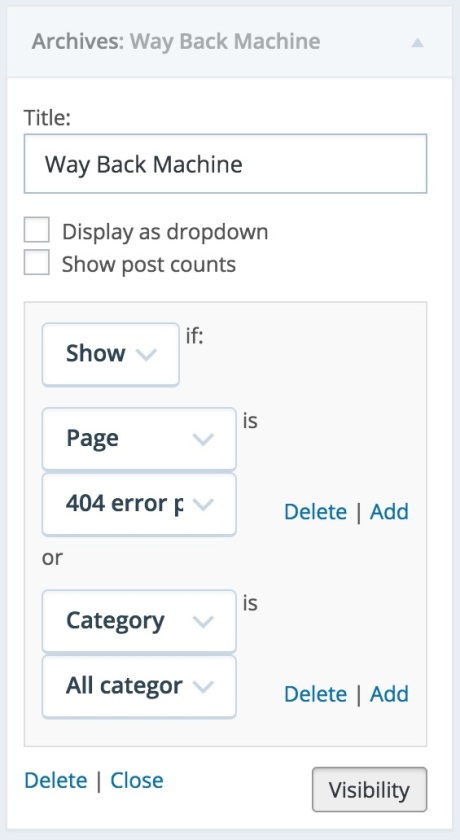
Du kan även dölja widgetar baserat på den aktuella sidan. Om du till exempel inte vill att Arkiv-widgeten ska visas på sökresultatsidor väljer du Dölj och lägger till regeln ”Sida är Sökresultat”, såsom visas här:
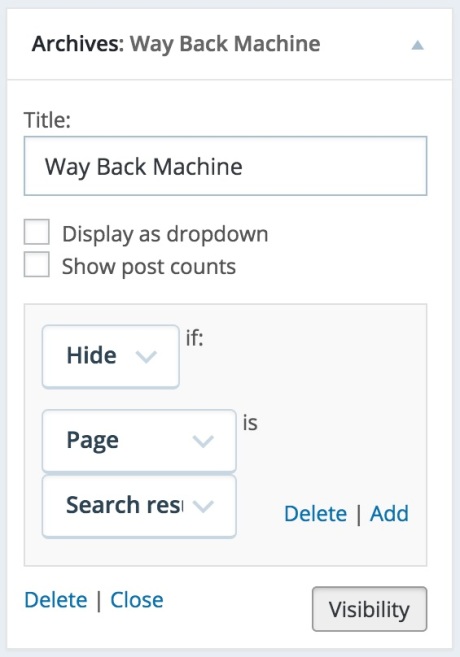
Om du har flera synlighetsregler kan du välja om synlighetsregler ska hanteras separat eller samtidigt genom att ändra Matcha alla regler i blockwidgetar eller Matcha alla villkor i äldre widgetar. Du kan till exempel välja att en widget endast ska visas på inlägg som har kategoriserats under ”Sommar” och har etiketten ”Picknick” genom att ställa in synlighetsvillkoren så att de matchar reglerna för kategorin och etiketten. Om Matcha alla regler (eller villkor) är aktiverat måste alla regler uppfyllas (”OCH”) för att dölja eller visa widgeten. Om alternativet är inaktiverat uppfyller valfri regelmatchning (”ELLER”) villkoren.


Erkännande i sidfoten är raden längst ner i sidfoten som identifierar din webbplats som en WordPress.com-webbplats. Alla WordPress.com-användare kan välja bland flera alternativ för erkännandet i sidfoten, från en minimalistisk WordPress.com-logotyp till textalternativ som ”A WordPress.com Website” eller ”Website Powered by WordPress.com”.
För att välja hur du vill att erkännandet i sidfoten ska visas:
- Gå till Inställningar → Allmänt och bläddra ner till sektionen Erkännande i sidfoten.
- Klicka på Ändra erkännande i sidfoten.
- Klicka på rullgardinsmenyn Erkännande i sidfoten och välj det alternativ för erkännande i sidfoten som du vill använda. Anpassaren gör det möjligt att förhandsgranska hur vart och ett av alternativen ser ut på din webbplats.
- När du har valt ett alternativ som du gillar klickar du på Spara ändringar för att uppdatera din webbplats.

Det här avsnittet av guiden gäller för webbplatser med WordPress.com Creator- eller Entrepreneur-paketet. Om din webbplats har något av våra äldre paket är funktionen tillgänglig med Pro-paketet.
Om du har en webbplats med tillägg aktiverade har du möjlighet att ta bort erkännandet i sidfoten helt och hållet. Annars kan du på dessa webbplatser välja mellan någon av de alternativa formuleringarna eller WordPress-ikonen.
Att använda anpassad CSS för att ändra sidfotstextens stil (dvs. färger och textstorlek) är tillåtet så länge erkännandet i sidfoten fortfarande går att läsa.
Du kan lägga till innehåll i din sidfot (till exempel ett upphovsrättsmeddelande) genom att lägga till ett styckeblock i ett av ditt temas sidfotswidgetområden, eller genom att redigera sidfoten med webbplatsredigeraren, såsom beskrivs i nästa avsnitt.
Om din webbplats har webbplatsredigeraren aktiverad kan du skapa en anpassad sidfot för din webbplats.
För att öppna webbplatsredigeraren klickar du på Utseende → Redigerare i din adminpanel:

Webbplatsredigeraren kommer därefter att läsa in startsidan på din webbplats. För att redigera din webbplats sidfot:
- Gå till Utseende → Redigerare i den vänstra sidopanelen av din webbplats adminpanel.
- Bläddra längst ner på skärmen och välj sidfoten.
- Klicka på valfritt block i sidfoten för att redigera det, eller på någon av plusteckenikonerna + för att lägga till ett nytt block.
Du kan också ändra standardsidfotsmallen med hjälp av webbplatsredigeraren. För att öppna den här mallen:
- På redigerarskärmen klickar du på WordPress-ikonen i det övre vänstra hörnet.
- Under rubriken Redigerare väljer du Mallar.
- Klicka på endast-sidfot för att öppna sidfotsmallen för redigering.
- Här kan du lägga till, ta bort och redigera block efter behov.
- Klicka på Spara när du är klar.